


在Windows 10系统中,自动更新功能是确保系统安全性和稳定性的重要组成部分。然而,有时候用户可能希望禁止从其他电脑下载更新文件,特别是在带宽有限或对数据流量有限制的情况下。幸运的是,Windows 10提供了一些选项来控制更新的来源和下载方式。
具体方法如下:
1、点击屏幕左下角的“开始”按钮,选择菜单中的“设置”,进入“设置”界面后,点击“更新和安全”选项。
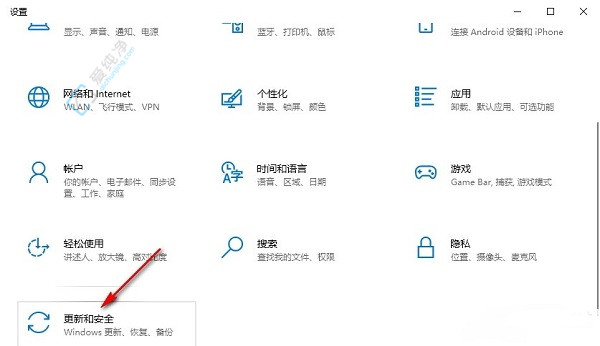
2、在打开的“更新和安全”界面中,选择左侧栏的“传输优化”。
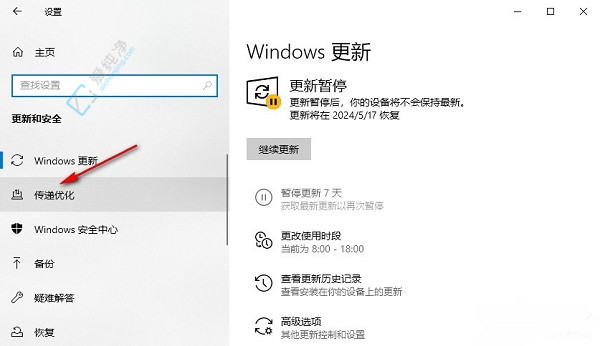
3、接着,您会看到右侧的“允许从其他计算机下载”选项,最后点击下方的开关按钮,将其关闭即可。
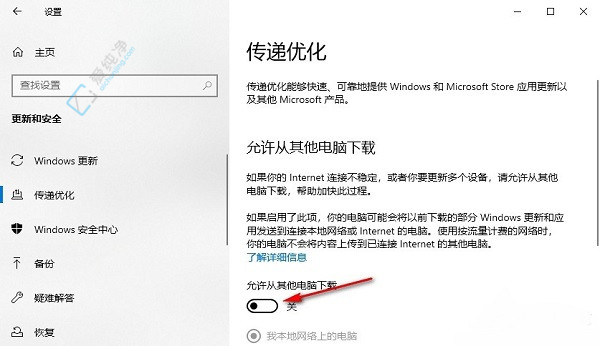
通过本文的介绍,您应该已经学会了如何在Windows 10中禁止从其他电脑下载更新文件。这样可以帮助您节省网络带宽和数据,同时更好地管理系统更新。遵循以上步骤,您可以轻松地设置Windows 10,以确保系统更新方式符合您的需求。
| 留言与评论(共有 条评论) |